win10永久删除的文件怎么恢复?我来教你们一个有效的恢复方法。
“删除”是许多用户经常操作的动作,只要轻轻一按“Delete”键就能够把所有的垃圾文件都清除干净。在遇到需要删除大量文件的情况下,稍不留神就容易删错文件。等到你回过神的时候,那份文件可能早就被投进回收站了,进入回收站的文件还是可以在回收站里面恢复的,就怕我们不知道的时候把文件删除了,这个时候文件就永久删除了,那win10永久删除的文件该怎么恢复呢?我们可以使用失易得数据恢复软件来帮助我们恢复数据。
失易得数据恢复软件是一款强大、界面简洁、操作简单的数据恢复工具。能做到轻松恢复已经误删的各类存储卡中的照片等文件,具备强大的磁盘扫描、磁盘诊断、数据恢复、存储卡文件恢复等功能。能够从电脑硬盘、U盘、内存卡、CF卡、SD卡、相机、记忆棒等多种介质中恢复由于误操作删除的,格式化丢失的多种文件类型的文件。并免费预览丢失的文件。
下面给大家演示“ win10永久删除的文件怎么恢复”的步骤:
步骤一:到官网(www.shiyide.com )下载安装失易得数据恢复软件,然后打开软件,在主页选择“误删除文件”功能。
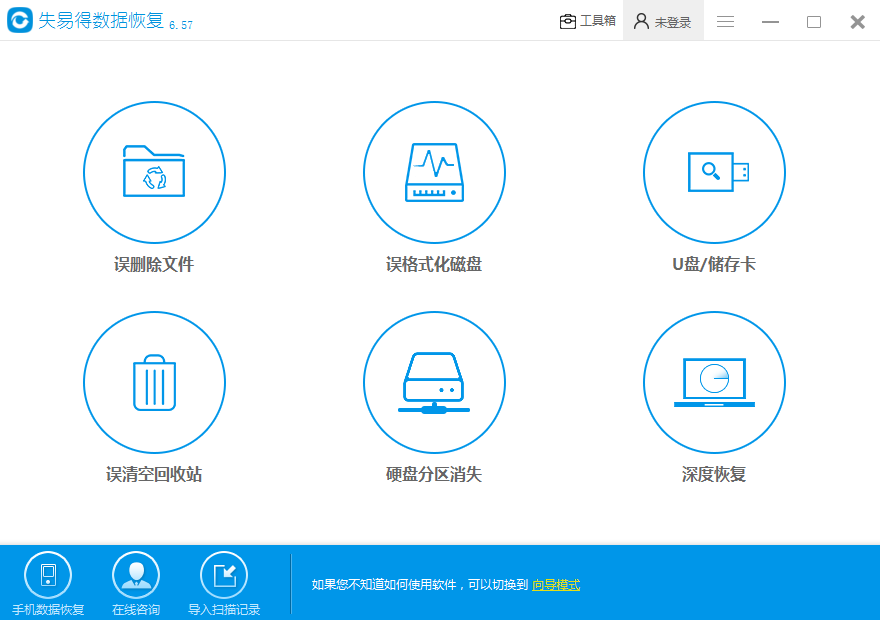 图1:误删除文件
图1:误删除文件
步骤二:选择彻底删除文件之前所在的磁盘,点击下一步。
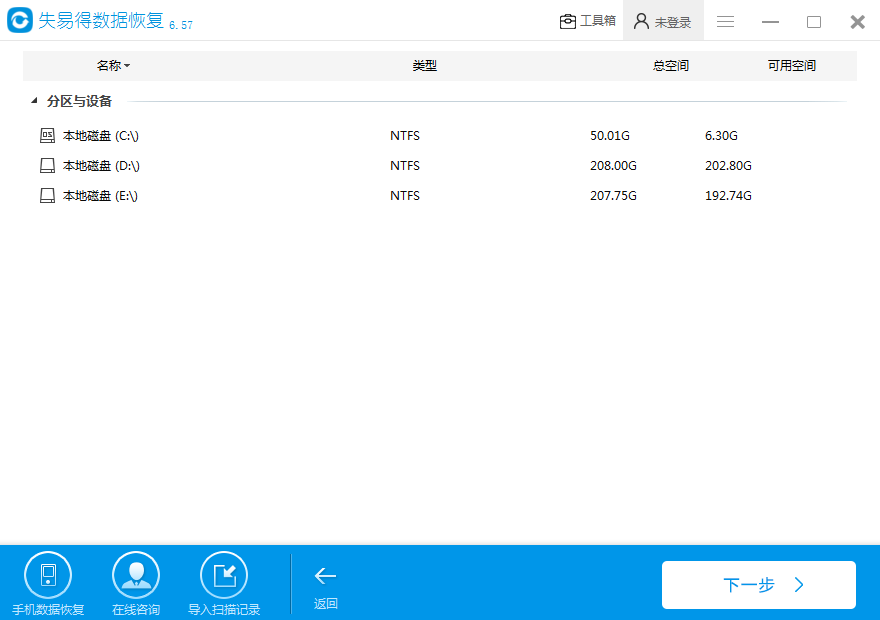 图2:选择磁盘
图2:选择磁盘
步骤三:选择要恢复的文件类型,点击扫描。
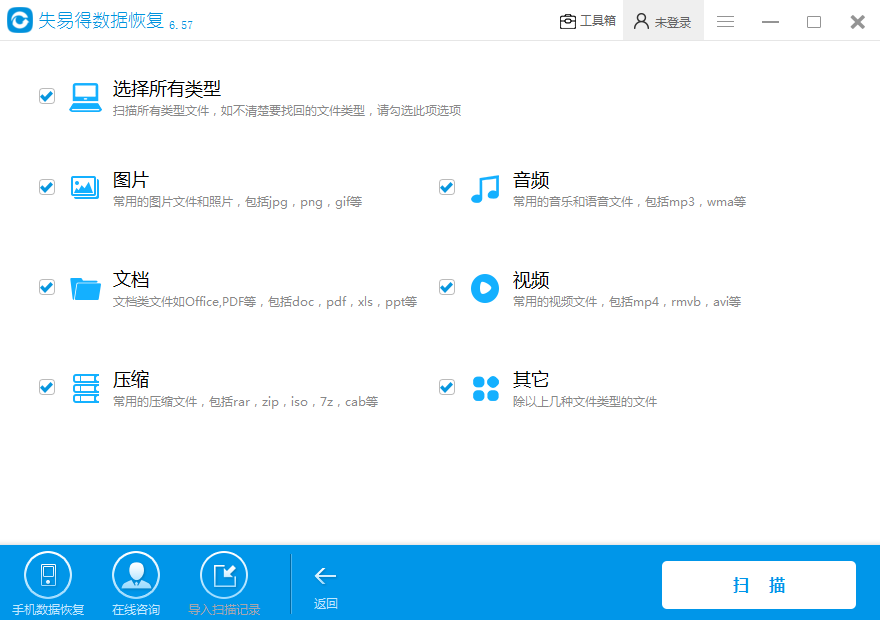 图3:扫描类型
图3:扫描类型
步骤四:扫描结束后,我们找到自己要恢复的文件,点击预览,确认文件是否能正常预览。
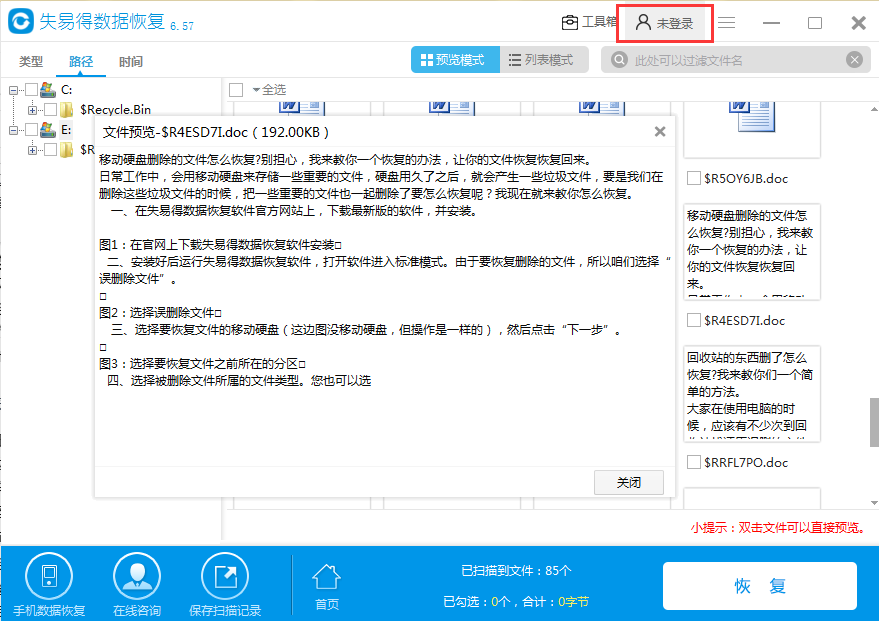 图4:扫描数据
图4:扫描数据
步骤五:确认文件是我们要恢复的文件,且可以正常预览后,勾选文件,点击恢复按钮,即可恢复到电脑上。
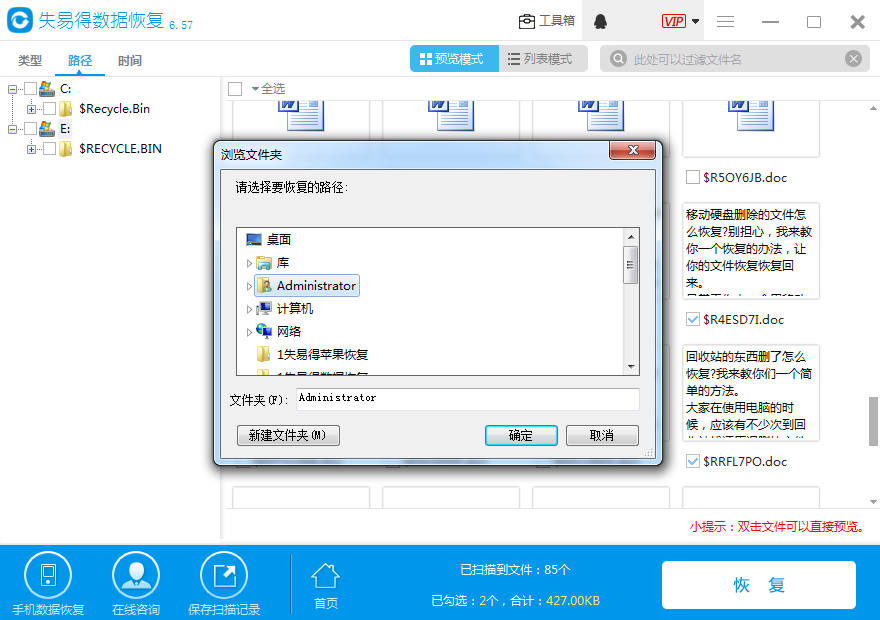
图5:恢复文件
以上就是“win10永久删除的文件怎么恢复”的方法步骤讲解,希望对您有帮助。软件使用上有什么问题都可以咨询人工客服进行解答。


